CAD中的线条如何随意拉缩?
溜溜自学 室内设计 2021-12-16 浏览:1410
大家好,我是小溜。CAD是国际上非常流行的图纸设计软件,软件附带了许多了不起的功能,可以更加方便我们进行绘图。在画图的时候我们会用到各种线条,但有时候一些线条的长度不够,那么CAD中的线条如何随意拉缩?新手可能毫无头绪,为了帮助大家更快上手,下面的教程分享给大家。
想要更深入的了解“CAD”可以点击免费试听溜溜自学网课程>>
工具/软件
电脑型号:联想(lenovo)天逸510s; 系统版本:Windows7; 软件版本:CAD2010
方法/步骤
第1步
双击绘制有需要拉缩的线条的CAD图纸图标,从而打开该图纸。
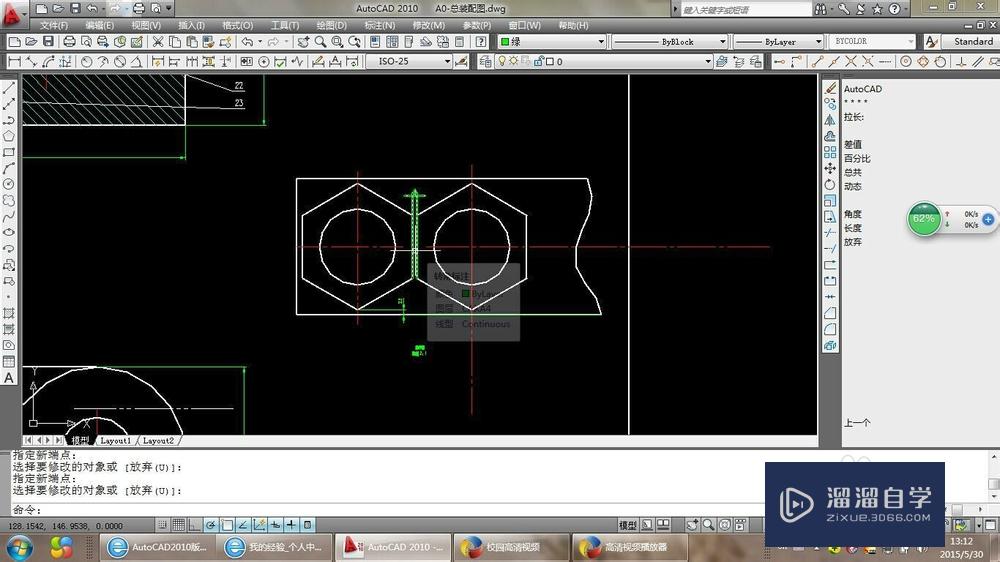
第2步
用鼠标左键打击菜单中的“修改”,在下拉的菜单中单击“拉长”。
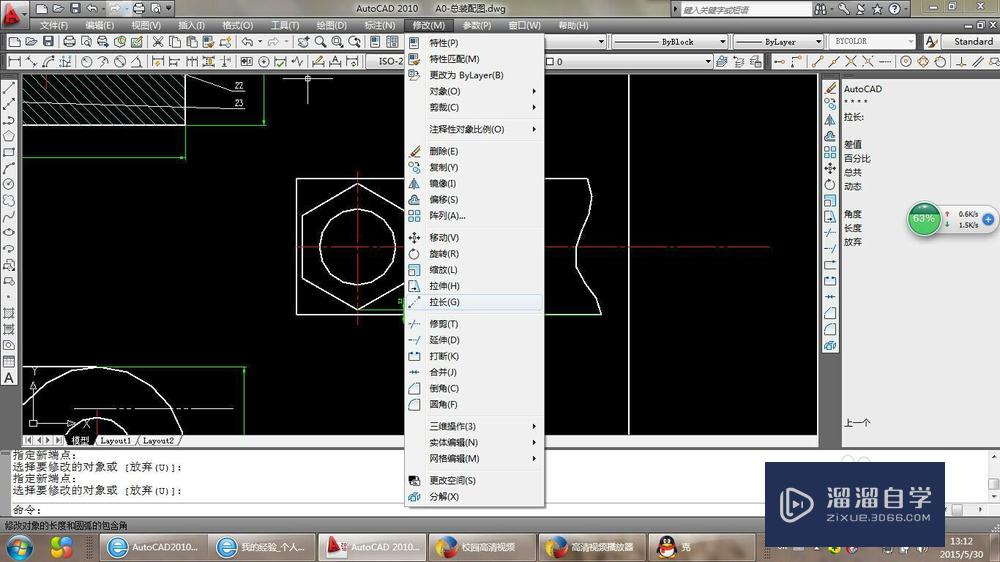
第3步
左击左侧窗口中的“动态”。
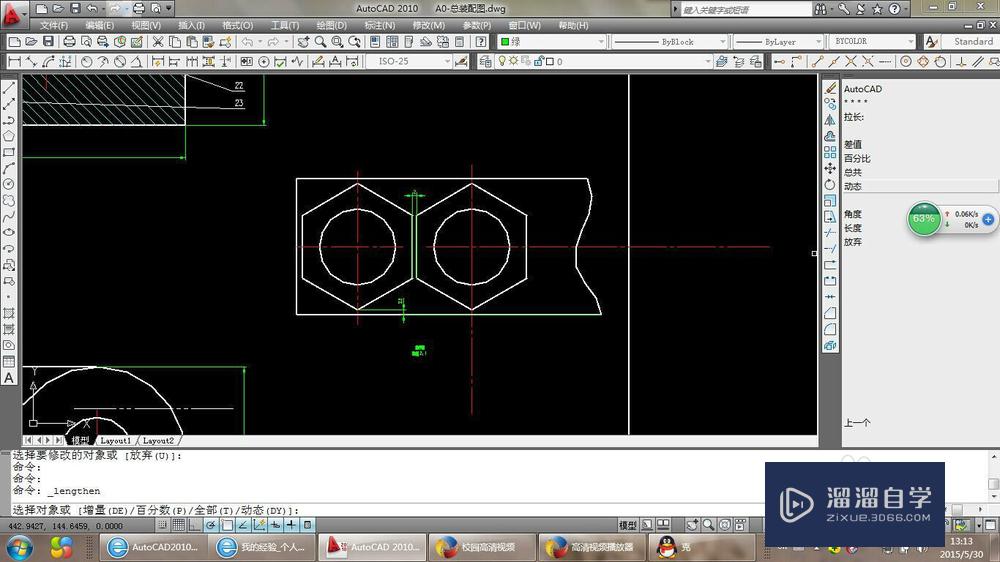
第4步
然后将鼠标移到要拉缩的线条的一端。
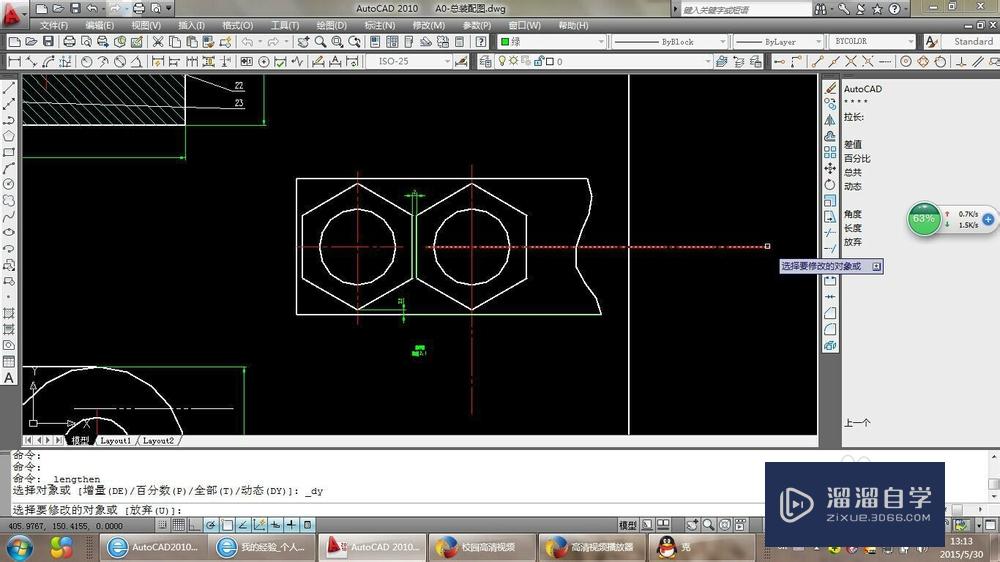
第5步
点击鼠标左键,移动鼠标至适当的位置,再点击鼠标左键。
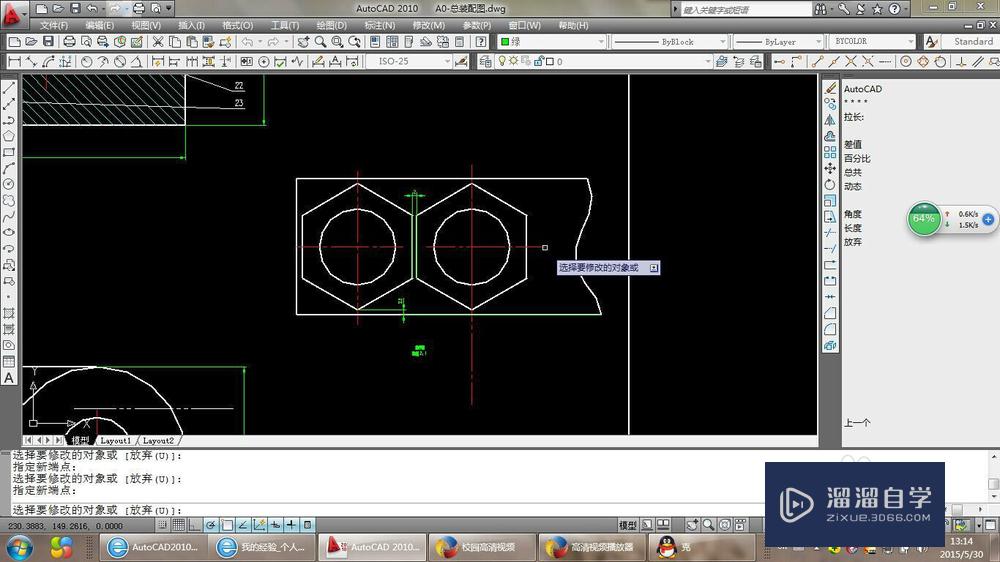
第6步
单击鼠标右键,在下拉列表中单击“确定”即可。

温馨提示
以上就是关于“CAD中的线条如何随意拉缩?”全部内容了,小编已经全部分享给大家了,还不会的小伙伴们可要用心学习哦!虽然刚开始接触CAD软件的时候会遇到很多不懂以及棘手的问题,但只要沉下心来先把基础打好,后续的学习过程就会顺利很多了。想要熟练的掌握现在赶紧打开自己的电脑进行实操吧!最后,希望以上的操作步骤对大家有所帮助。
相关文章
距结束 06 天 05 : 15 : 40
距结束 01 天 17 : 15 : 40
首页








